
Sommario:
- Forniture
- Passaggio 1: selezione dell'hardware
- Passaggio 2: progettare e testare il circuito
- Passaggio 3: trasformare il progetto in un vero PCB (assemblaggio e saldatura)
- Passaggio 4: connessione hardware
- Passaggio 5: file richiesti
- Passaggio 6: caricare il programma
- Passaggio 7: dispositivo in azione
- Autore John Day [email protected].
- Public 2024-01-30 10:01.
- Ultima modifica 2025-01-23 14:49.

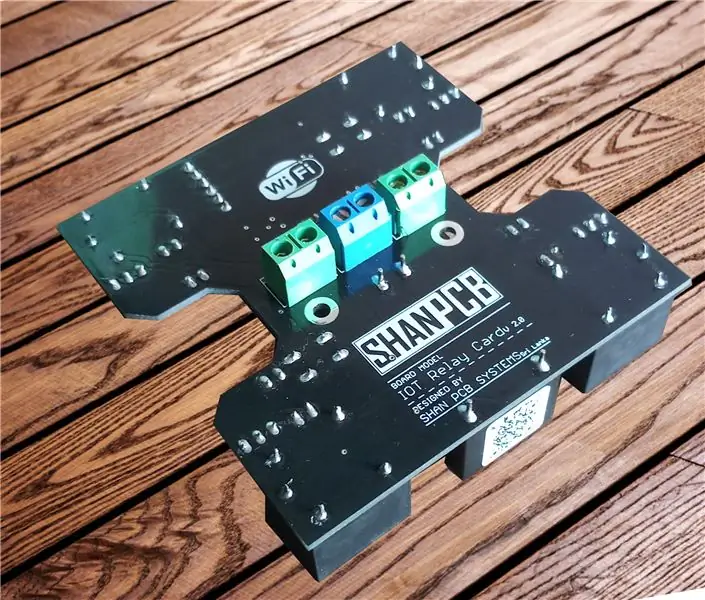
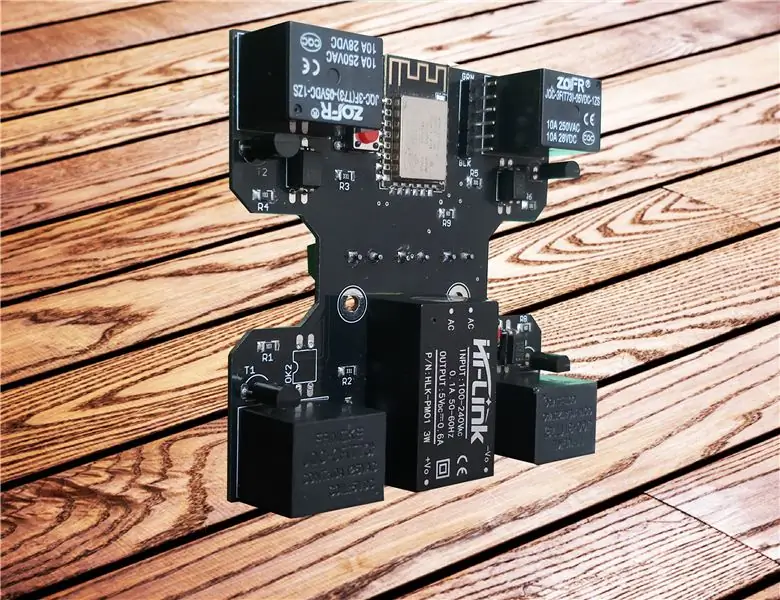
Ho usato molti WI-FI basati su interruttori spenti in precedenza. Ma quelli non sono adatti ai miei requisiti. Ecco perché ho voluto costruirne uno mio, che possa sostituire le normali prese per interruttori a muro senza alcuna modifica. Il chip ESP8266 è una piattaforma IoT abilitata al Wi-Fi per tutti. Quello che ho fatto è creare una scheda relè a quattro canali e la parte più interessante è che la scheda ha anche un alimentatore da 100-240 V-AC a 5 V-DC a bordo, quindi sarai in grado di collegarlo direttamente alla rete CA durante la creazione un quadro di comando abilitato Wi-Fi. Ha anche un'intestazione in cui sarai in grado di connettere dispositivi basati su Tx-RX (qualcosa come un Nextion Dispalys).
Una breve specifica della scheda è come indicato di seguito
- Viene fornito con un'intestazione in cui è possibile collegare dispositivi basati su TX-RX e collegare il programmatore TTL-USB per programmare il chip WI-FI ESP12E.
- Sono forniti quattro relè per collegare quattro carichi AC/DC ed entrambi i connettori NC/NO del relè
- Può essere pre-programmato con l'integrazione domotica.
- Ingresso selezionabile 100-240VAC o 5VDC.
- Potenza: 3W
- LED per il test che è collegato a un GPIO e anche come indicatore quando il relè si accende/spegne
- Le dimensioni della scheda sono 76 x 76 mm
Forniture
1x Hi-Link HLK-PM01 (230 V-5 V CC 3 W)
1x ESP12E/ESP12F
4x PC817 accoppiatore opzionale
Relè 4x 5V
4x transistor D400 o qualsiasi transistor di commutazione NPN
1x AMS1117 - 3.3v
4x LED gialli (SMD 1206)
1x LED ROSSO (SMD 1206)
Resistenza 8x 10KΩ (SMD 1206)
Resistore 4x 330Ω (SMD 1206)
1x resistenza da 120Ω (SMD 1206)
2x microinterruttore
3x Terminale a vite passo 5mm 2pin
Passaggio 1: selezione dell'hardware

Inoltre, dovresti avere un set di saldatura e misurazione adatto, che consiste in un saldatore, una saldatura (dispositivo di saldatura ad aria calda), un multimetro e così via.
Utensili:
- Saldatore o meglio usare la pistola ad aria calda
- Pompa di saldatura
- Tagliafili e Spelafili
- Cacciavite
- USB TTL Programmer (per caricare il programma devi usare il convertitore TTL oppure puoi usare Arduino UNO rimuovendo Atmega328 come il convertitore TTL.)
Passaggio 2: progettare e testare il circuito
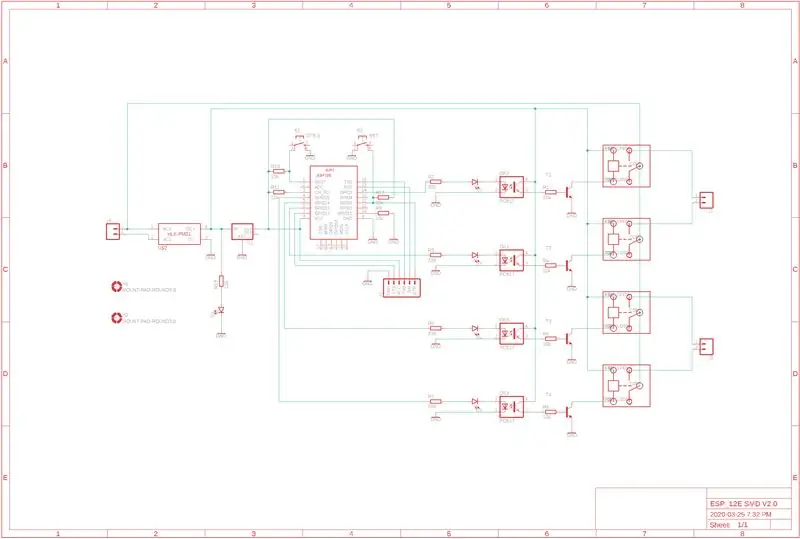
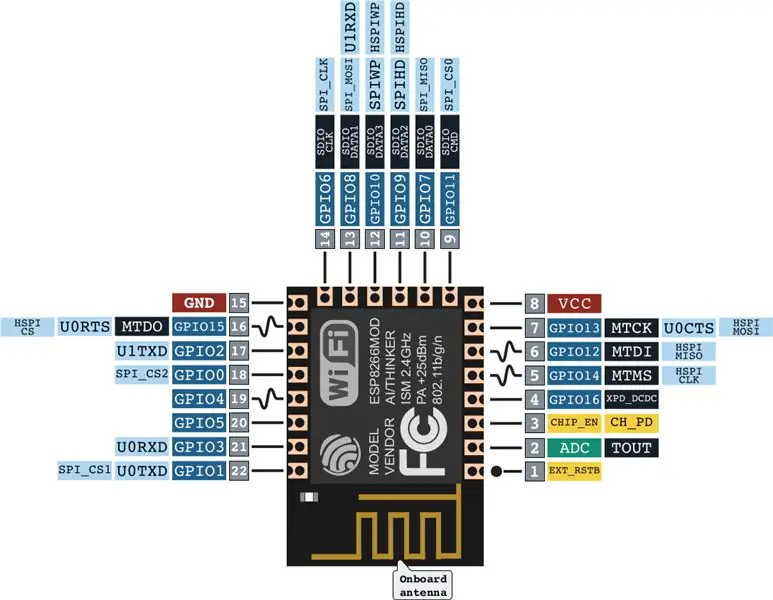
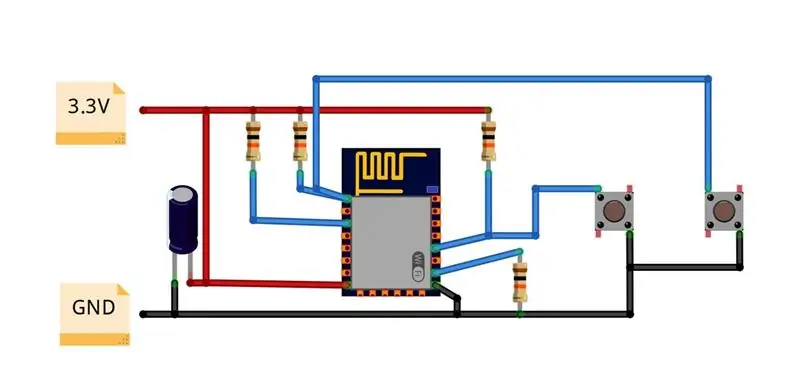
Il primo passo dopo aver capito come funziona ESP12E. Ho iniziato raccogliendo tutti i componenti di cui avevo bisogno: resistori da 10K e 330 ohm, transistor NPN, breadboard, cavi jumper. Ho seguito una stampa dell'ESP12E. Il processo è stato noioso, ma sono riuscito a ottenere uno schema circuitale funzionante per la modalità ESP Chip Stand Alone. Legavo gli ingressi in alto o in basso e usavo un multimetro per testare le uscite. Ora ero pronto per tradurre la breadboard e lo schema in un PCB.
Per progettare il PCB ho utilizzato esclusivamente Autodesk EAGLE. Ci sono altri ottimi programmi come EasyEDA e Fritzing disponibili per aiutare a progettare un PCB.
Passaggio 3: trasformare il progetto in un vero PCB (assemblaggio e saldatura)

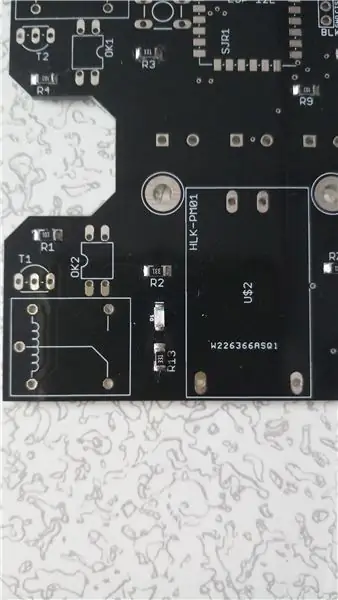
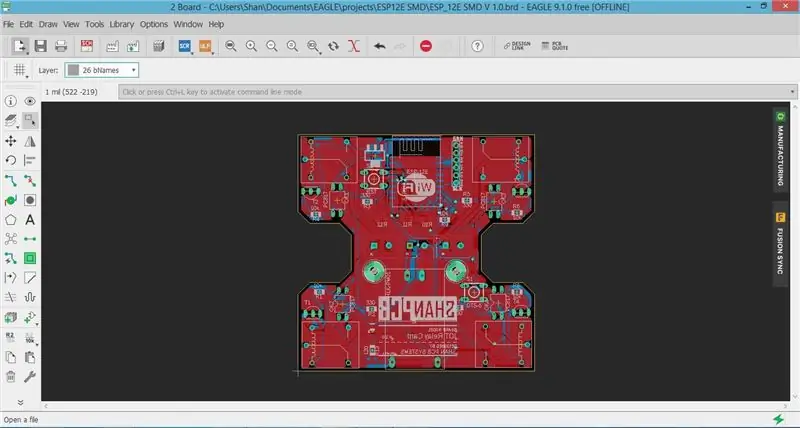
Puoi incidere il PCB da solo a casa. Ma ho ordinato il PCB con un produttore professionale, che offre prezzi convenienti e produzione di alta qualità. Pertanto, non c'è motivo di farlo a casa. Inoltre avrai un PCB dall'aspetto professionale creato da te! L'assemblaggio e la saldatura di questo progetto è abbastanza semplice.
Per prima cosa salda tutti i componenti (come nelle immagini) sulla scheda, ma assicurati che i componenti SMD siano saldati con l'orientamento corretto. Puoi riconoscere la direzione corretta dai puntini bianchi sulla lavagna. Quando hai finito di saldare, non collegare in nessun caso il circuito con corrente, poiché ciò potrebbe danneggiare i componenti! Iniziando posizionando e saldando i LED, quindi i resistori e le intestazioni dei pin. Uso un po' di pasta per saldatura per rendere il lavoro più facile. La pasta saldante sporca il PCB. Per pulirlo, uso un batuffolo di cotone con acetone.
Passaggio 4: connessione hardware


Per caricare il programma devi usare il convertitore TTL (mostrato sotto) oppure puoi usare Arduino UNO rimuovendo Atmega328 come il convertitore TTL.
Effettua la connessione tra WiFi Relay 4CH e convertitore TTL. PCB -> Pin convertitore TTL
VCC -> 3v3
GND->GND
DTR -> GND
RXD->TXDTXD->RXD
Passaggio 5: file richiesti
Passaggio 6: caricare il programma
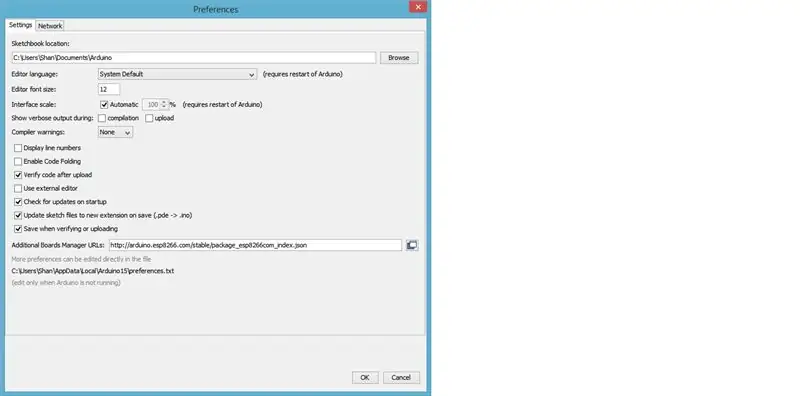
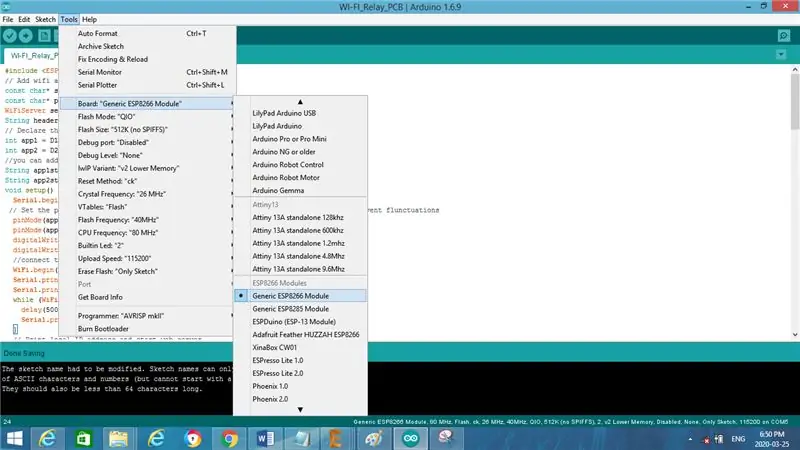
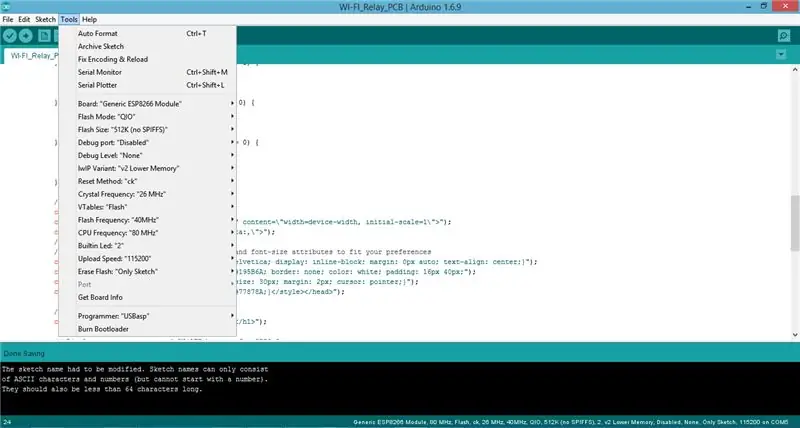
È necessario installare le schede ESP su Arduino IDE prima di utilizzare ESP8266. Quindi, segui questi passaggi.
- Esegui Arduino IDE Vai a File> Preferenze per aprire la finestra delle preferenze.
- Incolla l'URL https://arduino.esp8266.com/stable/package_esp8266com_index.json negli URL del gestore della scheda.
Passaggio 7: dispositivo in azione



Cablaggio finale e prova del PCB
Dopo aver caricato il programma, rimuovere tutte le connessioni TTL e accendere a 100-240 V CA. Ora il tuo Smart Switch è pronto per l'uso.
Spero che questo possa essere utile per qualcuno e abbia imparato tanto quanto me. Puoi utilizzare tutti i file condivisi qui e provare tu stesso.
Qualsiasi commento è benvenuto, se ti è piaciuto condividi il tuo feedback o eventuali miglioramenti che possono essere fatti. Grazie a tutti ea presto.
Felice realizzazione!
Consigliato:
Interruttore luci WiFi per automazione domestica con ESP-01 e modulo relè con pulsante: 7 passaggi

Interruttore luci WiFi domotica con ESP-01 e modulo relè con pulsante: quindi nelle istruzioni precedenti abbiamo programmato un ESP-01 con Tasmota utilizzando un lampeggiatore ESP e collegato l'ESP-01 alle nostre reti wifi. Ora possiamo iniziare a programmarlo per accendere/spegnere un interruttore della luce utilizzando il WiFi o il pulsante. Per i lavori elet
Come realizzare l'automazione domestica basata su IoT con il relè di controllo dei sensori NodeMCU: 14 passaggi (con immagini)

Come realizzare l'automazione domestica basata sull'IoT con il relè di controllo dei sensori NodeMCU: in questo progetto basato sull'IoT, ho realizzato l'automazione domestica con Blynk e il modulo relè di controllo NodeMCU con feedback in tempo reale. Nella modalità manuale, questo modulo relè può essere controllato da cellulare o smartphone e, interruttore manuale. In modalità automatica, questo smart
Come creare una casa intelligente utilizzando il modulo relè di controllo Arduino - Idee per l'automazione domestica: 15 passaggi (con immagini)

Come creare una casa intelligente utilizzando il modulo relè di controllo Arduino | Idee per l'automazione domestica: in questo progetto di automazione domestica, progetteremo un modulo relè per la casa intelligente in grado di controllare 5 elettrodomestici. Questo modulo relè può essere controllato da cellulare o smartphone, telecomando IR o telecomando TV, interruttore manuale. Questo modulo logico può anche rilevare il r
Supporto a parete per IPad come pannello di controllo per l'automazione domestica, utilizzando il magnete servocontrollato per attivare lo schermo: 4 passaggi (con immagini)

Supporto a parete per IPad come pannello di controllo per l'automazione domestica, utilizzando il magnete servocontrollato per attivare lo schermo: Ultimamente ho trascorso un po' di tempo ad automatizzare le cose dentro e intorno alla mia casa. Sto usando Domoticz come applicazione di automazione domestica, vedere www.domoticz.com per i dettagli. Nella mia ricerca di un'applicazione dashboard che mostri tutte le informazioni di Domoticz insieme
Sistema di automazione domestica economico, facile e controllato da Internet: 5 passaggi (con immagini)

Sistema di automazione domestica economico, facile e controllato da Internet: se hai animali domestici / bambini e hai bisogno di dar loro da mangiare o sculacciarli via Internet, questo sistema potrebbe esserti utile. È un modo molto semplice ed economico per controllare motori, LED, ecc. a casa da qualsiasi computer connesso al web. Tutto ciò che serve è un Webc
